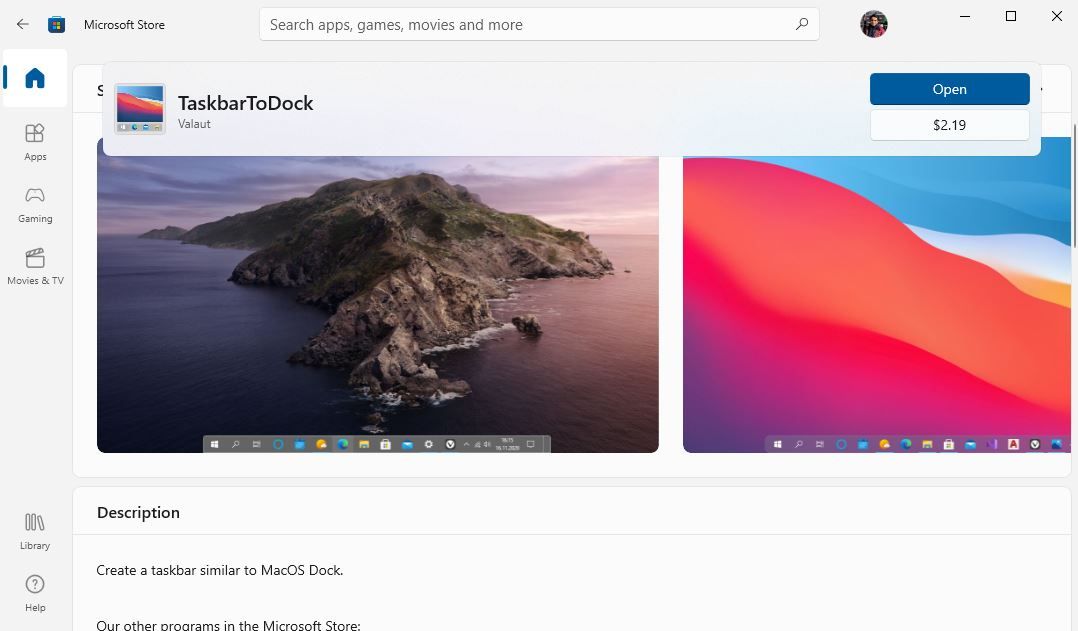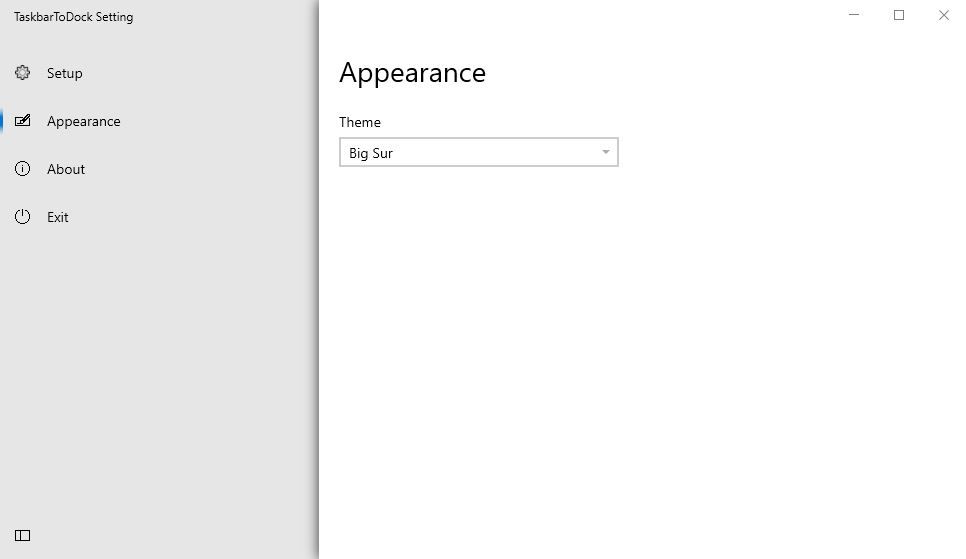آیا می خواهید به رایانه شخصی خود ظاهری منحصر به فرد بدهید؟ یاد بگیرید که چگونه ویندوز 10 را با این ابزارهای توییک قدرتمند شخصی سازی کنید!
آن چیست؟ از ظاهر و عملکرد ویندوز 10 خوشتان نمی آید؟ نمیتوانیم تصور کنیم چرا این سیستمعامل آزمایشهای گستردهای را پشت سر میگذارد و به طور گسترده به عنوان پایدارترین و لذتبخشترین پلتفرم در بازار در نظر گرفته میشود.
باشه شوخی میکنیم اگر می خواهید ظاهر و عملکرد ویندوز را تغییر دهید، به خواندن ادامه دهید. اینها برخی از بهترین ابزارها برای شخصی سازی ویندوز 10 هستند.
1. خدا را سفارشی کنید
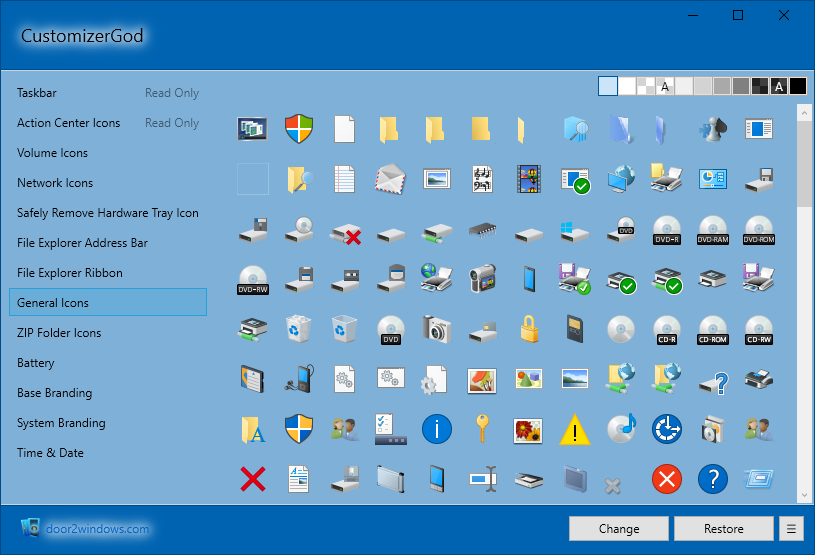
Customizer God – که با ویندوزهای 7، 8 و 10 سازگار است – باید ابزار اصلی شما برای تغییر هر چیزی در مورد ظاهر نمادها در ویندوز 10 باشد.
نمادهای جدیدی برای منوی استارت، نوار وظیفه، درایوهای شما، باتری، صفحه ورود به سیستم، زمان و تاریخ و بسیاری موارد دیگر وجود دارد.
استفاده از برنامه نیز آسان است. شما نیازی به دانش تخصصی ندارید، فقط آن را روی سیستم خود نصب کنید و شروع به تنظیمات آن کنید.
دانلود: Customizer God (رایگان)
2. TweakNow PowerPack
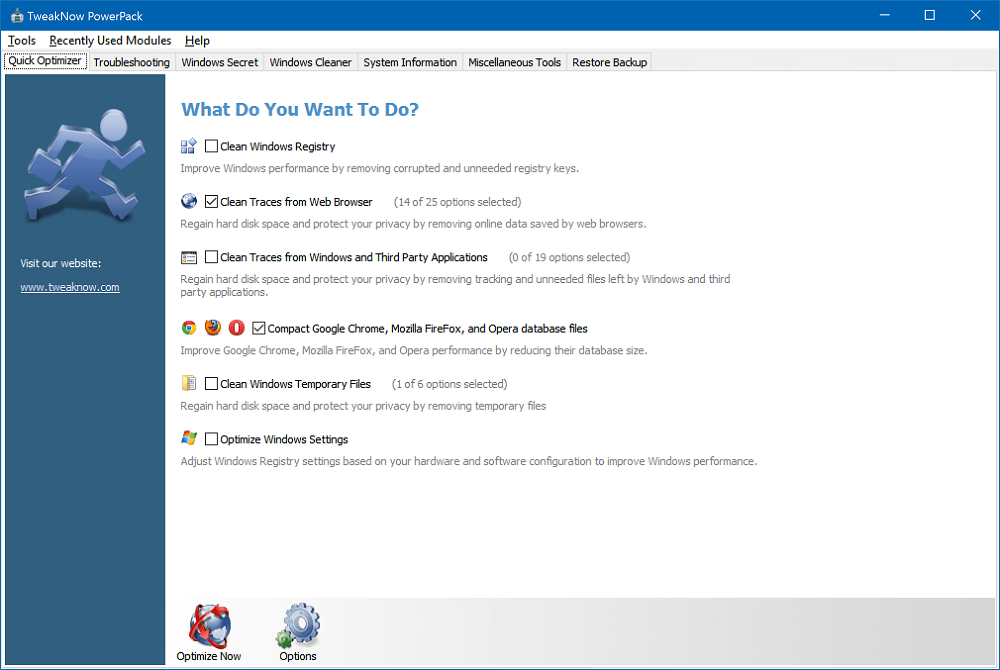
TweakNow PowerPack بیشتر به سمت شخصی سازی رفتار ویندوز 10 طراحی شده است تا ظاهر آن.
به عنوان مثال، می توانید یک خاموش شدن خودکار تنظیم کنید که رایانه شما را در یک زمان خاص خاموش می کند، استفاده از RAM سیستم شما را بهینه می کند و یک میانبر ویژه برای برنامه های فشرده CPU ایجاد می کند که می تواند به طور خودکار بالاترین سطح اولویت CPU را اختصاص دهد و به اندازه کافی آزاد کند. رم.
و سپس ماژول Virtual Desktop وجود دارد که به شما کمک می کند چهار پیکربندی دسکتاپ سفارشی طراحی شده را تنظیم کنید که بتوانید با روحیه و نیازهای کاری خود مطابقت دهید.
همچنین یک منو با بیش از 100 تنظیمات مخفی ویندوز، یک پاک کننده رجیستری (که باید با احتیاط از آن استفاده کنید) و یک مدیر راه اندازی اصلاح شده وجود دارد.
دانلود: TweakNow PowerPack (رایگان)
3. Winaero Tweaker
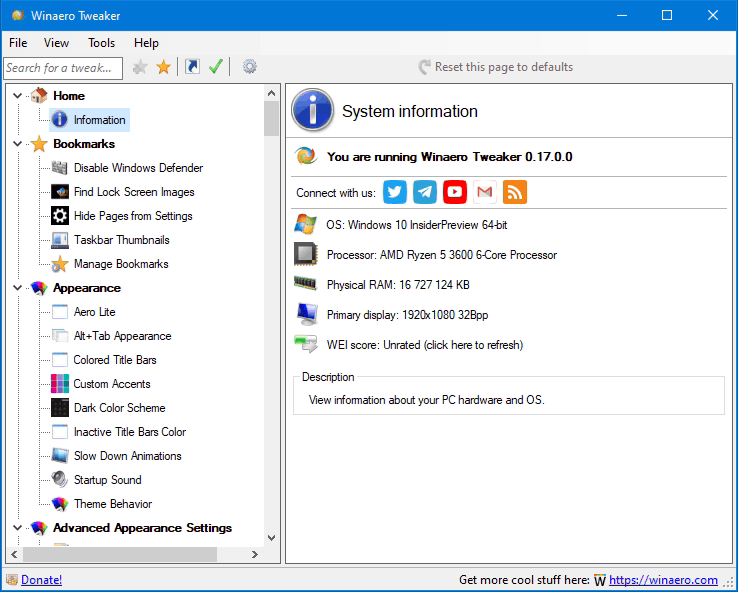
Winaero Tweaker یک ابزار توییک ویندوز 10 است. چندین برنامه شخصی سازی مستقل قدیمی Winaero را در یک رابط واحد جمع آوری کرده است.
این نرم افزار دارای تعداد زیادی ویژگی است که در این مقاله لیست آنها بسیار زیاد است. در اینجا یک نمونه کوچک وجود دارد تا به شما ایده دهد که چه چیزی ممکن است:
- به طور خودکار از افزودن “- Shortcut” به انتهای میانبرهای جدید جلوگیری کنید.
- هشت رنگ سفارشی را به منوی تنظیمات > شخصی سازی > رنگ اضافه کنید.
- اندازه نوارهای اسکرول را تغییر دهید.
- فرمان منوی زمینه Pin to Start را غیرفعال کنید (چند بار هنگام خالی کردن سطل بازیافت خود به طور تصادفی روی آن کلیک کرده اید؟).
- رمزگذاری فایل را به منوی زمینه اضافه کنید.
- اندازه حاشیه های پنجره، نوار عنوان و منوها را ویرایش کنید.
علاوه بر ویندوز 10، این برنامه با ویندوز 7 و ویندوز 8 نیز سازگار است. این برنامه هنوز در حال توسعه فعال است و هر سه یا چهار ماه یک بار نسخه جدیدی منتشر می شود.
دانلود: Winaero Tweaker (رایگان)
4. Ultimate Windows Tweaker
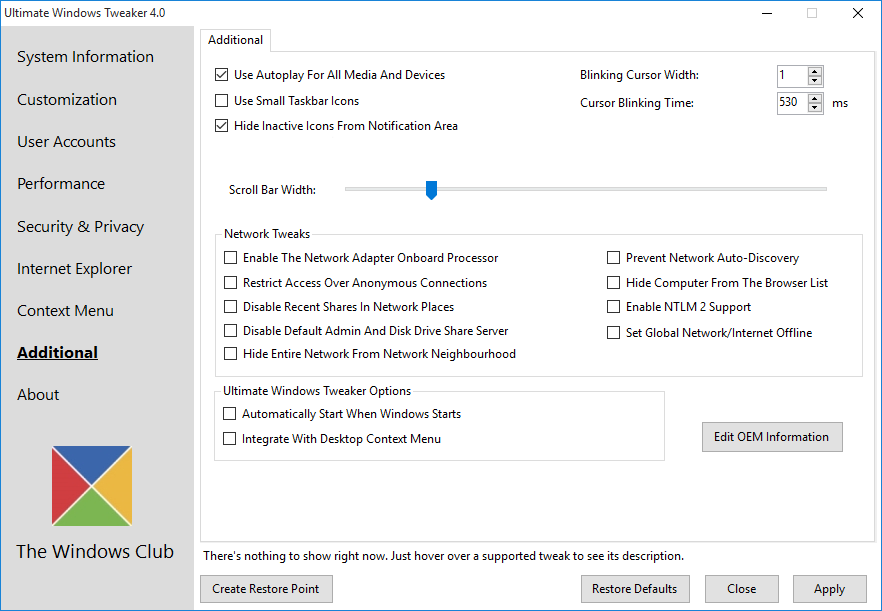
Ultimate Windows Tweaker یک برنامه ویندوزی سبک وزن (495 کیلوبایت) و قابل حمل است که می توانید از آن برای شخصی سازی ویندوز 10 (و همچنین ویندوز 7 و 8) استفاده کنید.
در واقع، این یکی از بهترین ابزارهای شخصی سازی ویندوز 10 است که می توانید پیدا کنید. بیش از 200 ترفند ویندوز را برای شما ارائه می دهد تا با آنها بازی کنید. ترفندهای حفظ حریم خصوصی، ترفندهای امنیتی، ترفندهای عملکرد، تغییرات منوی زمینه، ترفندهای جستجو و بسیاری موارد دیگر را خواهید یافت.
علاوه بر همه موارد فوق، Ultimate Windows Tweaker همچنین به عنوان یک نرم افزار سفارشی سازی نوار وظیفه ویندوز 10 نیز عمل می کند. به عنوان مثال، به شما امکان میدهد باتری، تاریخ و زمان، طرحبندی میزان صدا را تغییر دهید و پوشههای متداول و فایلهای اخیر را نمایش یا پنهان کنید.
دانلود: Ultimate Windows Tweaker (رایگان)
5. Taskbar Tweaker
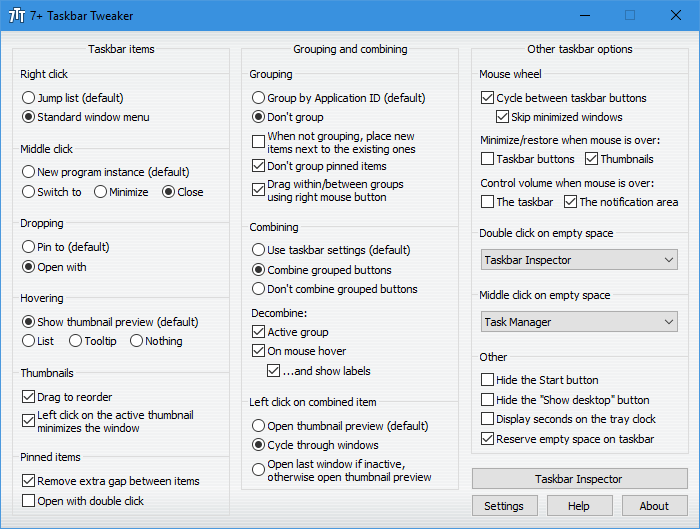
اگرچه Ultimate Windows Tweaker به شما امکان می دهد تغییراتی در نوار وظیفه ایجاد کنید، اگر می خواهید سطح جامع تری از کنترل داشته باشید، Taskbar Tweaker را بررسی کنید. این بهترین برنامه سفارشی سازی نوار وظیفه ویندوز 10 است.
این برنامه دارای مقدار کمی تلاقی با ابزارهای پیکربندی نوار وظیفه بومی ویندوز 10 است، اما اکثر مواردی که ارائه می دهد نمی توانند با دست زدن به رجیستری یا استفاده از تنظیمات خود ویندوز به دست آیند.
برخی از سفارشی سازی نوار وظیفه ارائه شده توسط Taskbar Tweaker عبارتند از:
- دکمه Start را مخفی کنید.
- موارد پین شده را گروه/گروه بندی نکنید.
- برای مرتب کردن مجدد، کشیدن را فعال/غیرفعال کنید.
- فاصله بین آیکون ها را حذف کنید.
- دکمه Show Desktop را مخفی کنید.
- به چرخ ماوس اجازه دهید بین دکمههای نوار وظیفه بچرخد.
دانلود: Taskbar Tweaker (رایگان)
6. نشانگر پوشه
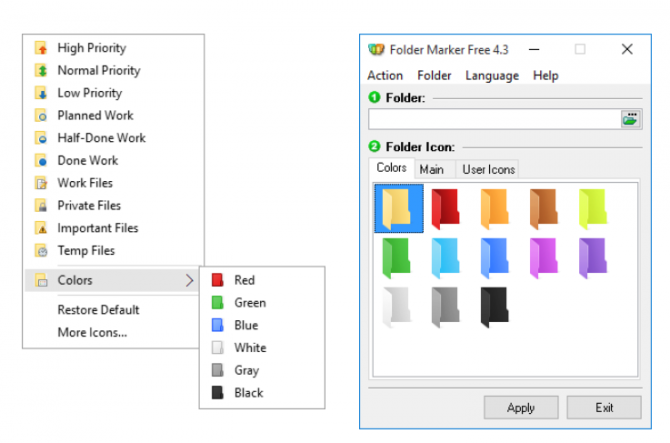
Folder Marker به همان اندازه که مربوط به سفارشی سازی است، به بهره وری نیز مربوط می شود. خیلی ساده، به شما امکان می دهد پوشه های رنگی را تنها با یک کلیک ماوس کدگذاری کنید.
اما گزینهها به همین جا ختم نمیشوند—شما همچنین میتوانید پوشهها را بهعنوان High-Priority، Low-Priority، Completed، Important و Private تنظیم کنید. اگر روی پروژههای بزرگ با فایلها و پوشههای به اشتراکگذاشتهشده زیادی کار میکنید، این یک راه عالی برای انجام کارهایتان است.
این برنامه همچنین میتواند با چندین پوشه به طور همزمان کار کند و میتواند با زیر شاخههای بیشتری برای سطح بیشتری از کنترل راهاندازی شود.
نسخه پولی ویژگی هایی مانند اعمال آیکون های انتخاب شده به همه زیرپوشه ها و افزودن آیکون های سفارشی را اضافه می کند.
دانلود: نشانگر پوشه (رایگان، نسخه پریمیوم موجود)
7. باران سنج
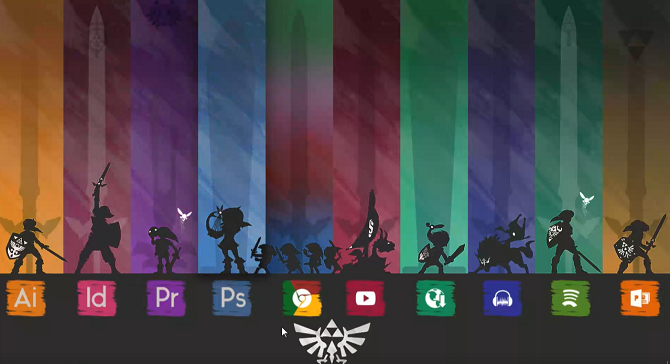
هشدار دهید: باران سنج چیزی شبیه به سوراخ خرگوش است. هنگامی که برنامه را به دست آوردید و یاد گرفتید که چگونه آن را مطابق با نیازهای خود تنظیم کنید، دشوار است که دست از سرگردانی بردارید و مودهای منحصر به فرد ویندوز 10 خود را ایجاد کنید. با این وجود، اگر به دنبال راهی برای شخصی سازی دسکتاپ ویندوز 10 هستید، هیچ ابزار بهتری وجود ندارد.
Rainmeter بر روی مفهوم “skins” کار می کند، اما این اصطلاح کمی گمراه کننده است. در عمل، یک پوسته می تواند به سادگی یک ویجت تقویم یا به پیچیدگی یک دسکتاپ کاملاً جدید باشد که همه چیز را از استفاده از شبکه تا آخرین اخبار نشان می دهد.
چند پوسته پیشفرض Rainmeter وجود دارد که کاربران مبتدی میتوانند آنها را اجرا کنند. شما باید یاد بگیرید که چگونه پوسته های سفارشی خود را با این توییکر نهایی ویندوز 10 ایجاد کنید تا بهترین تجربه را داشته باشید.
دانلود: باران سنج (رایگان)
8. UltraUXThemePatcher
ممکن است مقالات ما را در مورد بهترین تم های روشن برای ویندوز 10 و بهترین تم های تیره برای ویندوز 10 خوانده باشید.
برخی از طرح ها به طور جدی بد بو هستند – اما برای کار کردن به برخی از افزودنی های خارجی نیاز دارند. ویندوز با تم های شخص ثالثی که مستقیماً از فروشگاه مایکروسافت نیامده اند، به خوبی بازی نمی کند.
UltraUXThemePatcher رایج ترین ابزاری است که هنگام استفاده از تم های شخص ثالث به آن نیاز خواهید داشت. با توجه به ماهیت برنامه، فایل های سیستم شما را تغییر می دهد. اطمینان حاصل کنید که یک نسخه پشتیبان کامل از داده های مهم خود تهیه کرده اید و قبل از هر اقدامی یک نقطه بازیابی سیستم ایجاد کرده اید.
دانلود: UltraUXThemePatcher (رایگان)
9. TaskbarToDock
ویندوز 10 دارای نوار وظیفه ساده است. تمیز است و به شما کمک می کند کار را سریع انجام دهید. با این حال، چیزی شبیه نوار وظیفه مک نیست.
با تشکر از توسعه دهندگان TaskbarToDock، اکنون لازم نیست فقط برای آزمایش Dock بدنام از مک، دلارهای هنگفتی را کاهش دهید. در عوض، تنها کاری که باید انجام دهید این است که ابزار را دانلود و اجرا کنید، و بقیه کارها را برای شما انجام خواهد داد.
برای دانلود TaskbarToDock، به فروشگاه مایکروسافت بروید و برنامه رسمی را بگیرید. هنگامی که دانلود کامل شد، می توانید ابزار را راه اندازی کنید، که به طور خودکار نوار وظیفه را برای شما تغییر می دهد. همچنین آیکون های نوار ابزار را در وسط مرتب می کند و نوار وظیفه را با توجه به اندازه ویندوز شما تنظیم می کند.
جالب است که وقتی تم نوار وظیفه را تغییر می دهید، نوار وظیفه جدید نیز رنگ خود را تغییر می دهد تا با آن مطابقت داشته باشد. برای انجام این کار، به بخش Appearance تنظیمات TaskbarToDock خود بروید و Theme را به عنوان Big Sur تنظیم کنید.
دانلود: TaskbarToDock (رایگان، نسخه پرمیوم موجود)
شخصی سازی ویندوز 10 به صبر نیاز دارد
شخصی سازی ویندوز 10 تمرینی برای صبر است. اگر چیزهایی را دوست دارید که “فقط کار می کنند”، استفاده از ابزارهای شخصی سازی شخص ثالث ممکن است برای شما مناسب نباشد. وقتی ویندوز خود را بهروزرسانی میکند یا زمانی که توسعهدهنده شخص ثالث نرمافزار خود را تغییر میدهد، ممکن است متوجه شوید که سیستم شما خراب میشود یا سفارشیسازیهایی که ماهها روی آنها کار کردهاید بهطور مرموزی ناپدید میشوند.
با این وجود، اگر میخواهید ویندوز 10 را شخصیتر کنید، تمام هشت ابزاری که ما پوشش دادهایم، شما را در مسیر درست قرار میدهند.